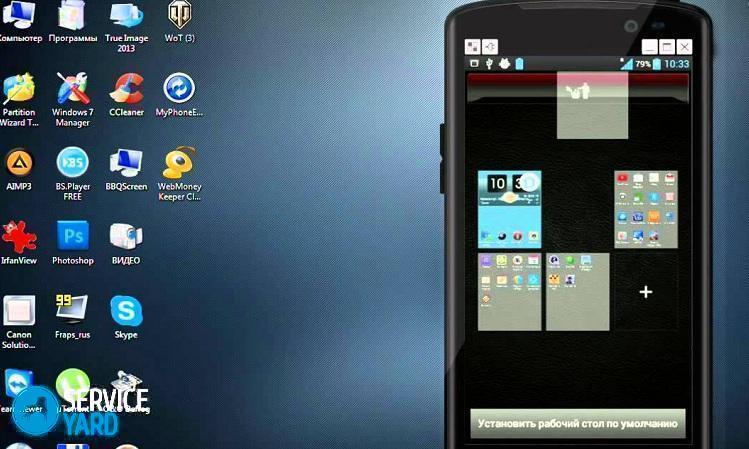Cum să eliminați desktopul pe Android?

De obicei, după achiziționarea unui smartphone sau tabletă Android nou-nouț, desktop-urile sale sunt complet pline cu multe pictograme și widget-uri diferite. În continuare, utilizatorul începe să elimine toate aplicațiile inutile și lasă cele mai relevante și utilizate cel mai des. Drept urmare, se dovedește că multe afișaje acasă sunt complet goale și complet inutile. În acest articol vom analiza cum să eliminați desktopul de pe Android.
la conținut ↑Desktop pentru Android
Sistemul de operare Android are multe avantaje care simplifică foarte mult procesul de utilizare:
- Această platformă mobilă oferă flexibilitate și un grad ridicat de control asupra dispozitivului. Aceste caracteristici sunt motivele pentru care majoritatea utilizatorilor optează pentru Android.
- Printre avantaje există și posibilitatea de a utiliza mai multe file de ecran simultan. Această funcție este foarte utilă, deoarece vă permite să plasați pe ecranele de pornire toate pictogramele necesare și utilizate frecvent, precum și widget-uri. Acest lucru ajută la reducerea timpului petrecut în căutarea programului dorit.
- Toate pictogramele și widget-urile de dezvoltare a software-ului pot fi sortate în funcție de ecranele de acasă, pe baza principiilor și preferințelor lor.
Important! O astfel de multifuncționalitate a spațiului utilizat este utilă în special pentru persoanele care trebuie să lucreze cu informații din mai multe widget-uri sau produse software.
Există mai multe modalități de a personaliza experiența dvs. cu Android. Din fericire, acest sistem de operare oferă posibilitatea de a pune pe desktop nu doar o varietate de comenzi rapide pentru produsele software, ci și să creeze independent foldere întregi cu comenzi rapide, să instaleze widget-uri foarte utile și relevante. Cea mai recentă versiune de Android oferă o funcționalitate foarte mare pentru utilizatorul obișnuit. De aceea, fiecare își va putea proiecta spațiul de lucru în conformitate cu nevoile și preferințele personale.
la conținut ↑Important! Nu uitați că volumul prea mare de lucru al desktop-urilor de acasă poate, dimpotrivă, să complice procesul de găsire a programului dorit. Acesta este motivul pentru care nu trebuie să vă îndepărtați prea mult de această funcție și să plasați comenzi rapide ale tuturor dezvoltărilor de software pe ecranele acasă.
Cum să eliminați desktopul pe Android?
Procesul de a elimina afișarea casnică inutilă de pe dispozitivele Android este foarte simplu. Cum să eliminați un desktop suplimentar pe Android:
- Deschideți orice spațiu folosit.
- Efectuați un gest de prindere (puneți două degete pe ecranul smartphone-ului și aduceți-le împreună, ca la reducerea imaginii). Apoi, toate ferestrele dispozitivului folosite vor fi afișate simultan pe ecran.
- Definiți o filă de ecran suplimentară și faceți clic pe ea.
- Fără a elibera degetul de pe pictogramă, mutați-l în partea de sus a afișajului de pe imaginea coșului.
Important! În același mod, puteți modifica ordinea paginilor de pornire. Pentru a face acest lucru, trebuie doar să trageți pictograma în locația dorită.
Afișat, afișat acasă inutil șters!
Important! Nu toate lansatoarele Android oferă posibilitatea de a elimina filele ecranului nerevendicate. Uneori, acest proces poate fi implementat prin instalarea unui nou lansator.
Dispozitive LG și Samsung
Cum să eliminați desktopul de pe Android LG și Samsung:
- Atingeți butonul Acasă pentru a accesa pagina principală.
- Glisați cu două degete, ambele pentru a mări textul sau imaginea.După această acțiune, toate paginile vor fi afișate pe un singur ecran.
- Identificați o filă de ecran inutilă și faceți clic pe ea.
- Fără a elibera degetul din pictogramă, mutați-l în partea de sus a ferestrei din pictograma coșului de gunoi.
Dispozitive HTC
Pentru a scăpa de un desktop suplimentar de pe un dispozitiv Android al mărcii HTC, trebuie să efectuați următoarele acțiuni:
- Găsiți un spațiu gol oriunde pe pagina principală (decalajul dintre pictogramele aplicației este potrivit și).
- Apăsați și mențineți spațiul gol. Drept urmare, va fi afișat un meniu contextual.
- În fereastra care apare, selectați „Gestionați ecranul de pornire”.
- Găsiți o filă pentru ecran nerevendicat și selectați-o.
- În partea de jos a ferestrei, atingeți butonul „Șterge”.
Lansator Nova
Cum să eliminați ecranul de pe Android folosind Nova Launcher:
- Atingeți butonul Acasă pentru a ajunge la pagina principală.
- Atingeți din nou butonul Acasă pentru a afișa miniaturile tuturor desktop-urilor utilizate. Aceasta se face în modul de previzualizare.
Important! Dacă funcția de previzualizare este dezactivată pe acest dispozitiv Android, trebuie să lansați aplicația „Setări Nova” și accesați fila „Desktop”, apoi selectați „Ecrane acasă”. Dacă aceste acțiuni nu au produs rezultate și ecranul de pornire este afișat din nou, atunci trebuie să repetați aceste proceduri. După aceea, începe modul de previzualizare.
- Definiți o filă de ecran suplimentară, faceți clic pe ea și mențineți apăsată.
- Trageți pagina selectată în partea de sus a ferestrei în pictograma coșului de gunoi.
Lansator Google
Pentru a elimina un desktop inutil de pe un dispozitiv Android, trebuie să efectuați următoarele acțiuni:
- Stabiliți dacă Google Experience Launcher este instalat pe smartphone. Pentru a face acest lucru, mai întâi trebuie să accesați pagina de pornire și glisați-o de la dreapta la stânga. Dacă, ca urmare a acestor acțiuni, este afișat ecranul Google Now, atunci Google Experience Launcher este prezent.
Important! În mod implicit, acest program este instalat pe Nexus 5 și mai multe modele moderne. De asemenea, Google Experience Launcher poate fi prezent și pe alte dispozitive.
- Găsiți o filă pentru ecran nereclamată.
- Scapă de toate pictogramele de dezvoltare software. Pentru a face acest lucru, faceți clic pe pictograma aplicației și, menținând-o, trageți-o în partea de sus a ferestrei pe imaginea coșului.
- Repetați acest proces pentru toate pictogramele programului din spațiul selectat.
Important! Ca urmare a acestor acțiuni, numai comenzile rapide ale aplicației sunt șterse. Programele rămân în continuare pe dispozitivul Android și sunt afișate în meniul principal.
- Efectuați eliminarea tuturor widget-urilor. Acest proces este realizat în același mod ca pentru pictogramele aplicației. Prin urmare, se presupune că selectați și trageți widgetul pe imaginea coșului.
- După curățarea spațiului folosit de pictogramele de dezvoltare software și widget-uri, acesta este eliminat automat.
Lansatorul Hola
Cum să eliminați un desktop gol pe Android folosind Hola Launcher:
- Definiți o filă de ecran suplimentară.
- Eliminați toate pictogramele și widget-urile de dezvoltare a software-ului. Pentru a face acest lucru, selectați, țineți-le și trageți-le în sus pe imaginea coșului.
- Apăsați un spațiu gol pe afișaj și țineți degetul pe el timp de câteva secunde.
- Drept urmare, va apărea o listă cu toate desktop-urile utilizate. O cruce apare pe o fereastră a ecranului inutil și gol din centru, pe care trebuie să o atingeți pentru a o elimina.
Filmări de stoc
După cum vedeți, eliminarea unui desktop inutil pe un android este foarte simplă. Și ce aplicație ar trebui să folosiți pentru aceasta - alegeți pentru dvs., vă oferim destule opțiuni în acest articol.
- Cum să alegi un aspirator, ținând cont de caracteristicile casei și de acoperirile?
- Ce să caute atunci când alegi o livrare de apă
- Cum să creezi rapid confort acasă - sfaturi pentru gospodine
- Cum să alegeți televizorul perfect - sfaturi utile
- Ce să caute atunci când alegi jaluzele
- Ce ar trebui să fie pantofii de alergare?
- Ce lucruri utile poți cumpăra într-un magazin hardware
- Iphone 11 recenzie pro max
- Decât iPhone-ul este mai bun decât smartphone-urile Android